DCP-J715W
Odpowiedzi na często zadawane pytania i rozwiązywanie problemów |
Ważne punkty, które należy potwierdzić przed skonfigurowaniem urządzenia Brother do pracy w sieci bezprzewodowej.
Przed podłączeniem urządzenia Brother do sieci bezprzewodowej sprawdź poniższe punkty.
-
Konfigurowanie urządzenia Brother do pracy w sieci bezprzewodowej za pomocą funkcji Wi-Fi Protected Setup lub AOSS™.
-
Ręczna konfiguracja urządzenia Brother do pracy w sieci bezprzewodowej.
-
Ustawienia funkcji punktu dostępu WLAN
- Przydział adresów IP
Konfigurowanie urządzenia Brother do pracy w sieci bezprzewodowej za pomocą funkcji Wi-Fi Protected Setup lub AOSS™
Jeśli punkt dostępu/router WLAN obsługuje funkcję Wi-Fi Protected Setup lub AOSS™, można w prosty sposób podłączyć urządzenie Brother do sieci bezprzewodowej bez użycia komputera. Aby sprawdzić, czy punkt dostępu/router WLAN obsługuje sieć WPS lub AOSS™, sprawdź, czy punkt dostępu/router WLAN ma symbol WPS lub AOSS™ , jak pokazano poniżej.
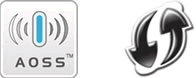
Ręczna konfiguracja urządzenia Brother do pracy w sieci bezprzewodowej
Przed skonfigurowaniem ustawień sieci bezprzewodowej należy znać nazwę sieci: (SSID, ESSID) i klucz sieciowy.
Aby znaleźć nazwę sieci (SSID, ESSID) i klucz sieciowy, wykonaj jedną z następujących czynności:
-
Sprawdź stronę punktu dostępu/routera WLAN.
INFORMACJA: Poniższa ilustracja może się różnić w zależności od używanego urządzenia.
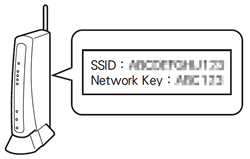
- Zapoznaj się z dokumentacją dostarczoną z punktem dostępu/ruterem WLAN.
- Początkowy identyfikator SSID może stanowić nazwa producenta lub nazwa modelu.
- Jeśli nadal nie możesz znaleźć informacji dotyczących zabezpieczeń, skontaktuj się z producentem punktu dostępu/routera WLAN, administratorem systemu lub dostawcą Internetu.
WPA-PSK/WPA2-PSK jest jedną z metod uwierzytelniania w sieci, w której używany jest klucz wstępny (PSK) o długości co najmniej 8 znaków, maksymalnie 63 znaków.
Ustawienia funkcji punktu dostępu WLAN
W zależności od używanego punktu dostępu WLAN niektóre funkcje punktu dostępu/routera WLAN mogą powodować zakłócenia w komunikacji bezprzewodowej między komputerem, a urządzeniem Brother. Zapoznaj się z instrukcjami dostarczonymi z punktem dostępu/ruterem WLAN i potwierdź ustawienia funkcji. Jeśli następujące funkcje są włączone, zmień ustawienie.
-
Multiple SSID
ta funkcja umożliwia skonfigurowanie wielu identyfikatorów SID za pomocą jednego punktu dostępu/routera WLAN. Każda sieć SSID może korzystać z różnych metod uwierzytelniania i szyfrowania, dzięki czemu urządzenia bezprzewodowe można łączyć z siecią bezprzewodową na różnych poziomach zabezpieczeń jednocześnie. Jeśli jednak chcesz połączyć wszystkie urządzenia bezprzewodowe z określoną siecią bezprzewodową, urządzenia te muszą korzystać z tej samej sieci SSID. W wielu przypadkach urządzenia korzystające z innego protokołu SSID nie mogą się ze sobą komunikować i nie mogą wysyłać ani odbierać danych za pośrednictwem tej samej sieci bezprzewodowej. Skonfiguruj komputer bezprzewodowy i komputer Brother za pomocą tego samego SSID, co używany w punkcie dostępu/routerze WLAN.
INFORMACJA: Poniższa ilustracja może się różnić w zależności od używanego urządzenia, a metody szyfrowania są jednym z przykładów.
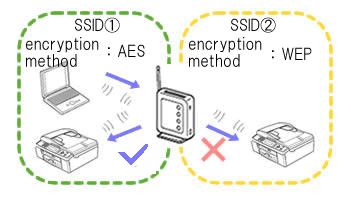
-
Separator prywatności separator prywatności
oddziela wszystkie urządzenia bezprzewodowe podłączone do punktu dostępu/routera WLAN i uniemożliwia urządzeniom bezprzewodowym łączenie się i wysyłanie danych do innych urządzeń w sieci bezprzewodowej.
Gdy funkcja Prywatność separatora jest włączona, urządzenia bezprzewodowe, takie jak komputer i urządzenie Brother, nie będą mogły komunikować się ze sobą. Aby podłączyć urządzenie Brother do innych urządzeń, zmień ustawienie punktu dostępu/routera WLAN i wyłącz funkcję separatora prywatności.
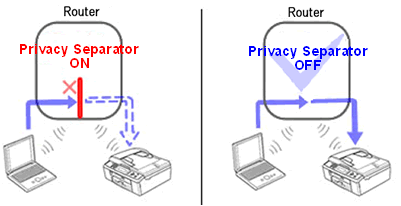
-
FILTROWANIE adresów MAC
to funkcja, która umożliwia łączenie tylko określonego adresu MAC skonfigurowanego w punkcie dostępu/routerze WLAN. Jeśli w punkcie dostępu/routerze WLAN używane jest filtrowanie adresów MAC, należy skonfigurować adres MAC komputera Brother.
Adres MAC urządzenia można znaleźć, drukując listę konfiguracji sieci.
>Aby wykonać ten raport, odczytaj ten FAQ podany poniżej.
Przydział adresów IP
-
Przypisywanie statycznych adresów IP
przed ręcznym przypisaniem adresu IP w trybie statycznym należy przeczytać poniższe informacje.
Adres IP, który ma zostać przypisany do komputera Brother:- Należy wybrać adres spoza zakresu adresu IP, który może być przypisany przez serwer DHCP jako adres dynamiczny.
- Musi być inny niż ten, który został już przypisany do innego urządzenia w sieci.
- Musi być w tej samej sieci co komputer i punkt/router WLAN.
Jeśli adres IP przypisany do komputera to 192.168.1.xx, przypisz dowolny numer, który nie został przypisany do innych urządzeń, do którego xx to (np. 192.168.1.10). Pierwsze trzy serie cyfr (192.168.1, jak pokazano na przykładzie) muszą być takie same.
-
Automatyczne przypisywanie adresu IP
Jeśli punkt dostępu/router WLAN nie obsługuje funkcji serwera DHCP, nie można automatycznie skonfigurować adresu IP. Aby uzyskać więcej informacji, zapoznaj się z instrukcjami dołączonymi do punktu dostępowego/routera bezprzewodowej sieci WLAN.
Jeśli Twoje pytanie pozostaje bez odpowiedzi, czy sprawdziłaś/sprawdziłeś inne odpowiedzi na często zadawane pytania?
Powiązane modele
DCP-1610WE, DCP-1612WE, DCP-1622WE, DCP-1623WE, DCP-7055W, DCP-7070DW, DCP-9015CDW, DCP-J105, DCP-J132W, DCP-J140W, DCP-J152W, DCP-J315W, DCP-J4110DW, DCP-J4120DW, DCP-J515W, DCP-J525W, DCP-J552DW, DCP-J715W, DCP-J725DW, DCP-J925DW, DCP-L2520DW, DCP-L2560DW, DCP-L8450CDW, DCP-T500W, DCP-T700W, HL-1210WE, HL-1212WE, HL-1222WE, HL-1223WE, HL-2135W, HL-2270DW, HL-3140CW, HL-3170CDW, HL-4570CDW, HL-5470DW, HL-6180DW, HL-L2340DW, HL-L2365DW, HL-L8350CDW, HL-L9200CDWT, HL-S7000DN, MFC-1910WE, MFC-5895CW, MFC-7860DW, MFC-8950DW, MFC-9330CDW, MFC-9340CDW, MFC-9970CDW, MFC-J200, MFC-J265W, MFC-J415W, MFC-J430W, MFC-J4410DW, MFC-J4420DW, MFC-J4510DW, MFC-J4620DW, MFC-J470DW, MFC-J5320DW, MFC-J5620DW, MFC-J5720DW, MFC-J5910DW, MFC-J615W, MFC-J625DW, MFC-J6510DW, MFC-J6910DW, MFC-J825DW, MFC-L2700DW, MFC-L2720DW, MFC-L2740DW, MFC-L8650CDW, MFC-L8850CDW, MFC-L9550CDW(T)
